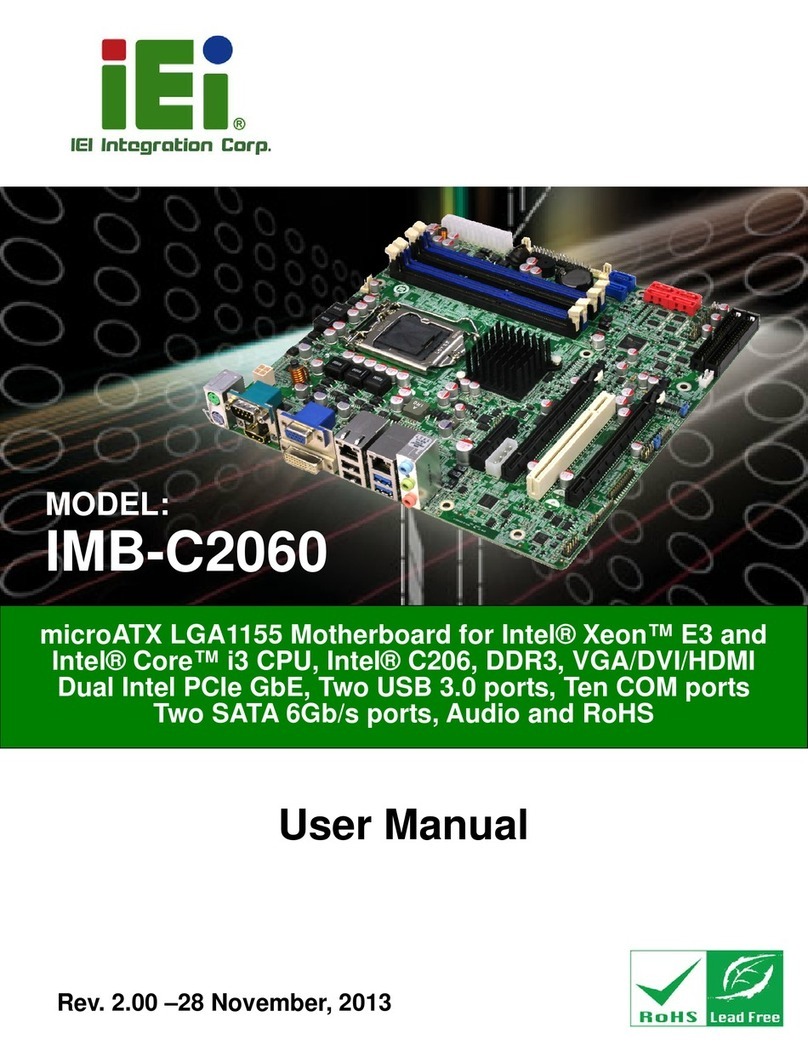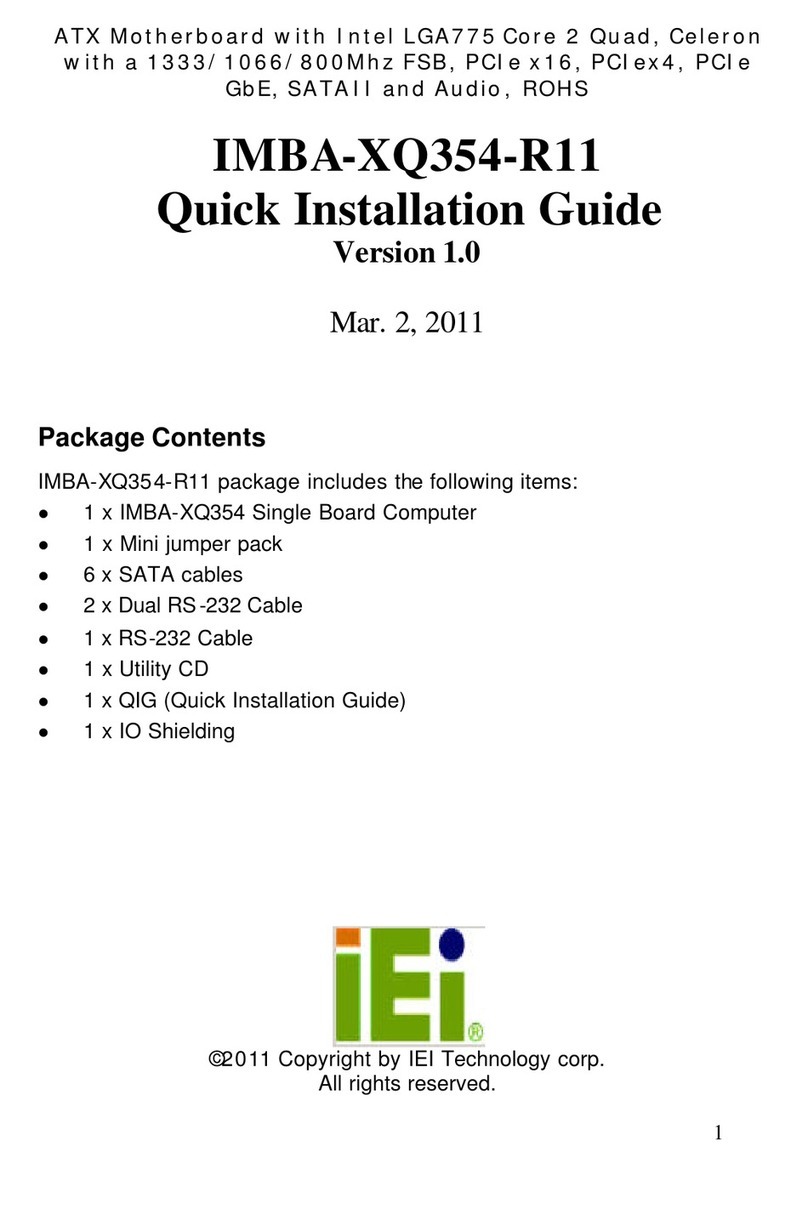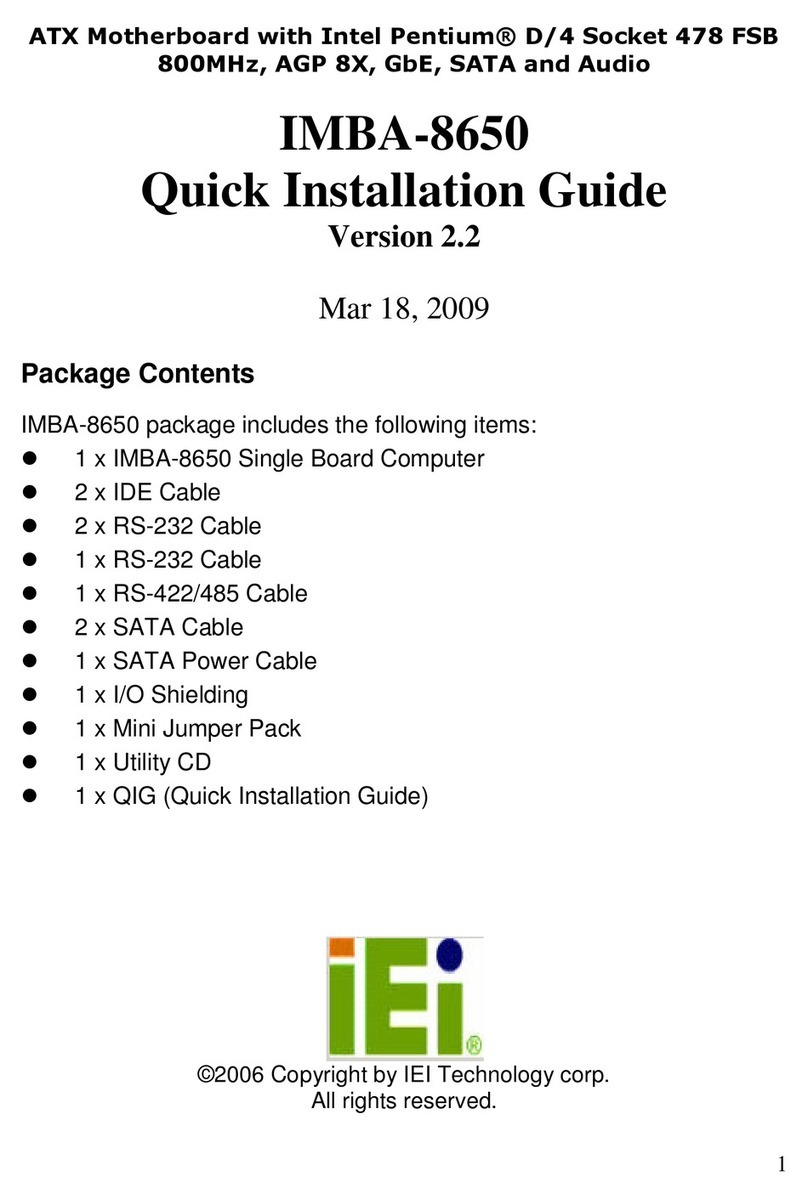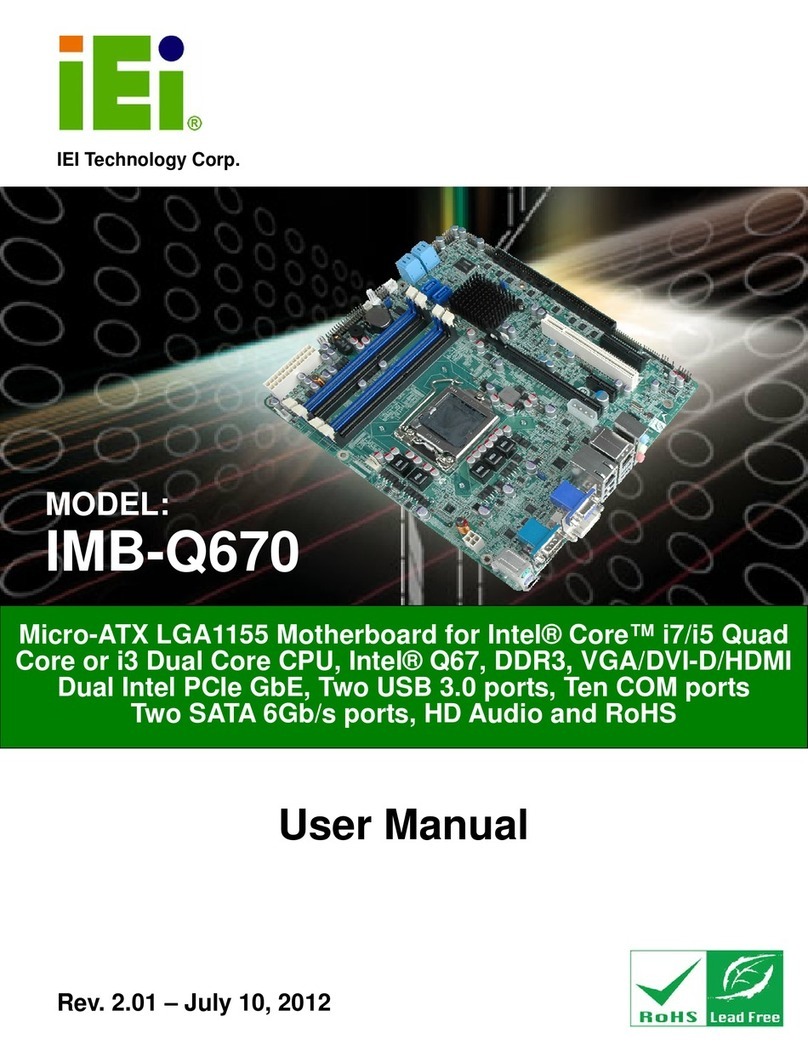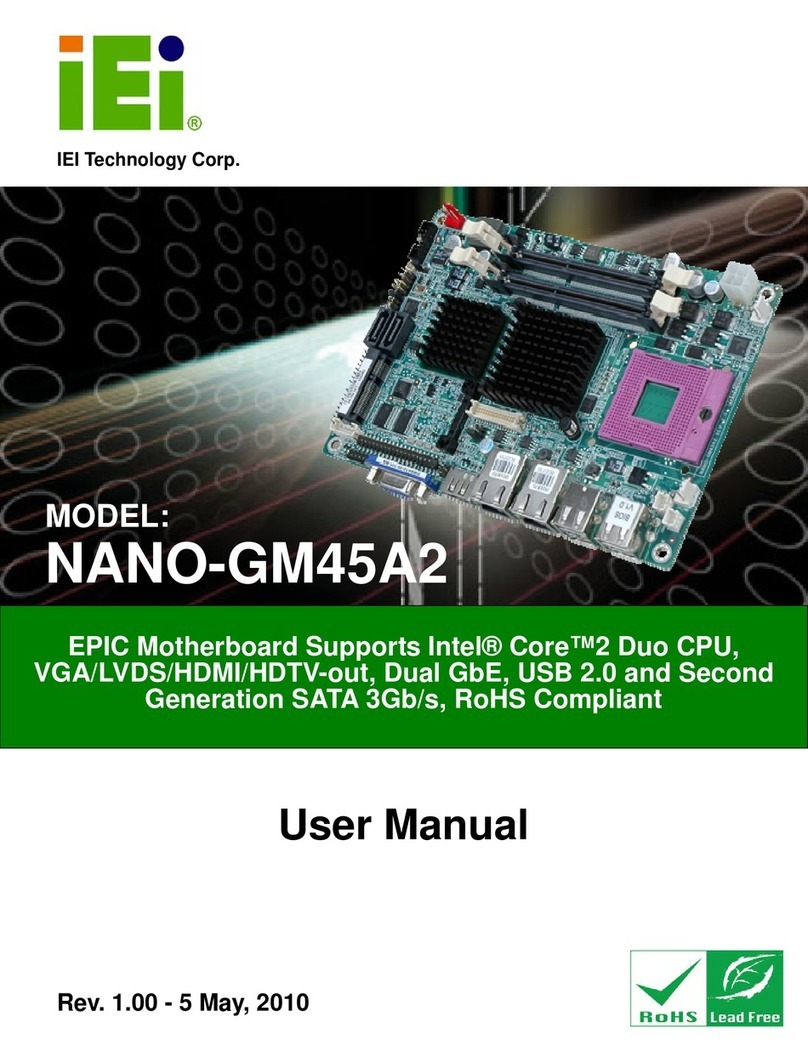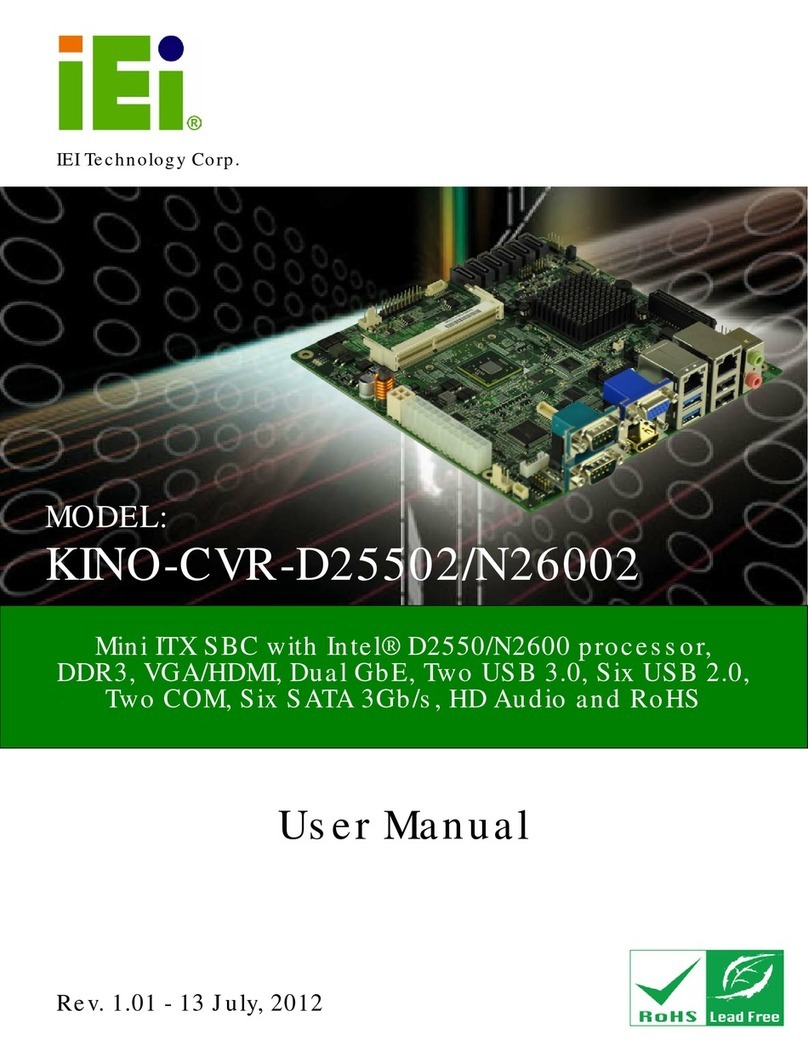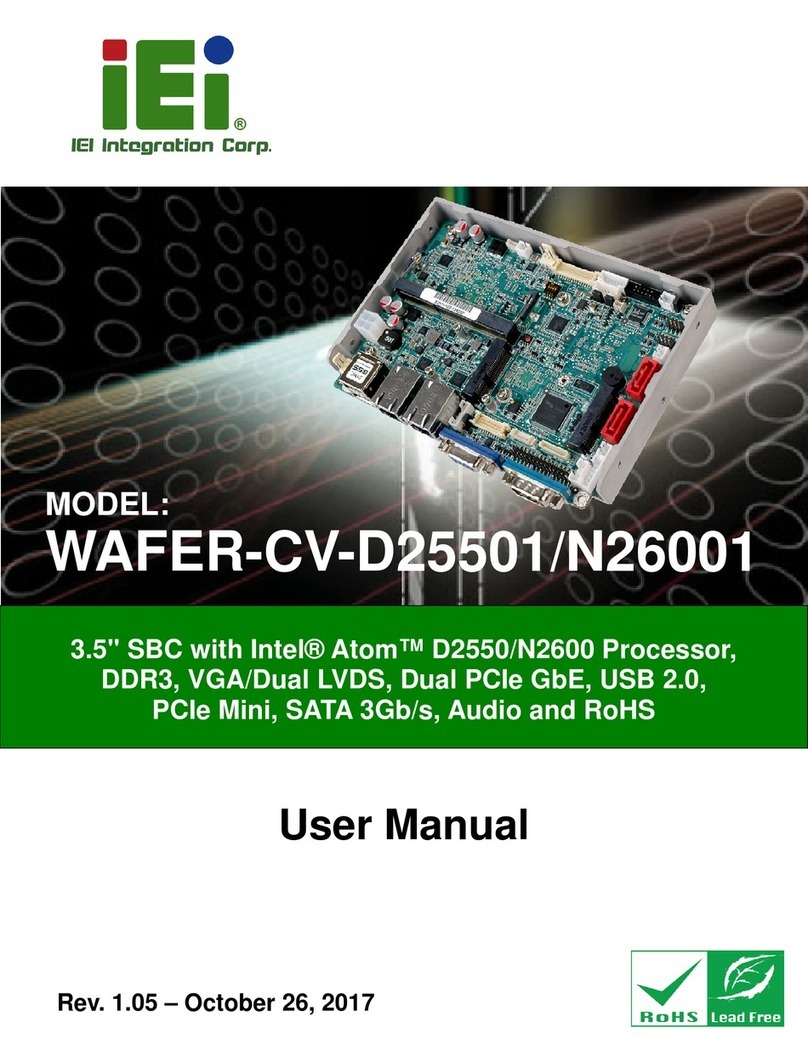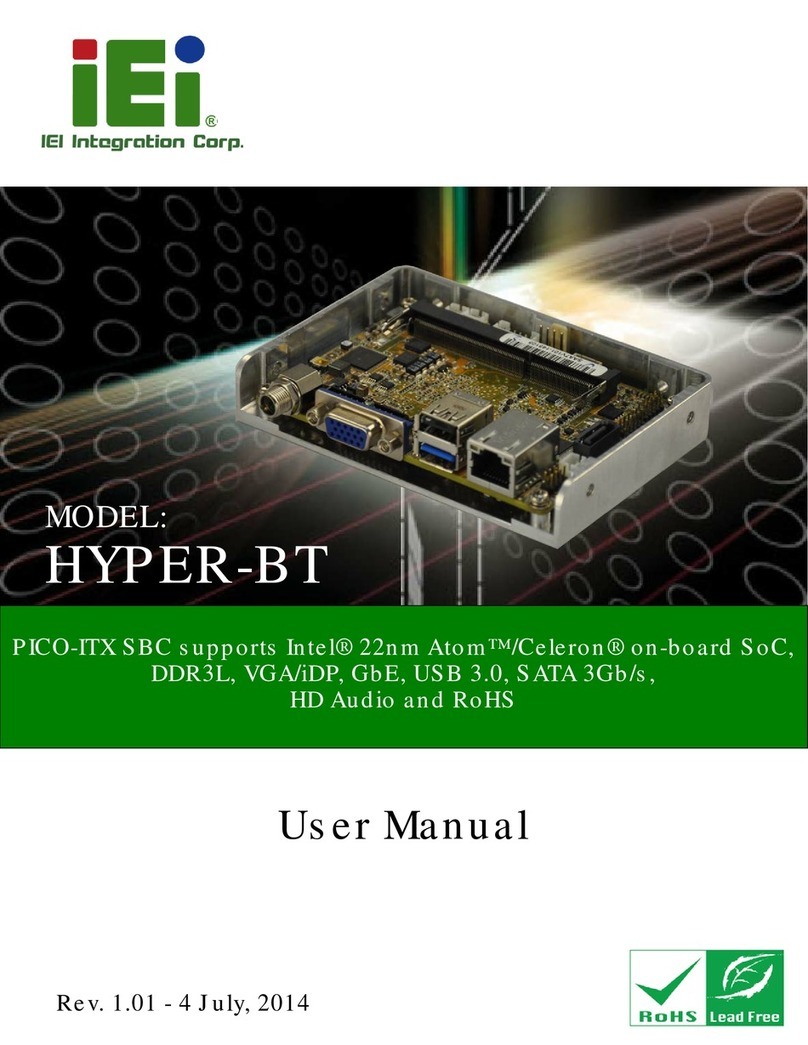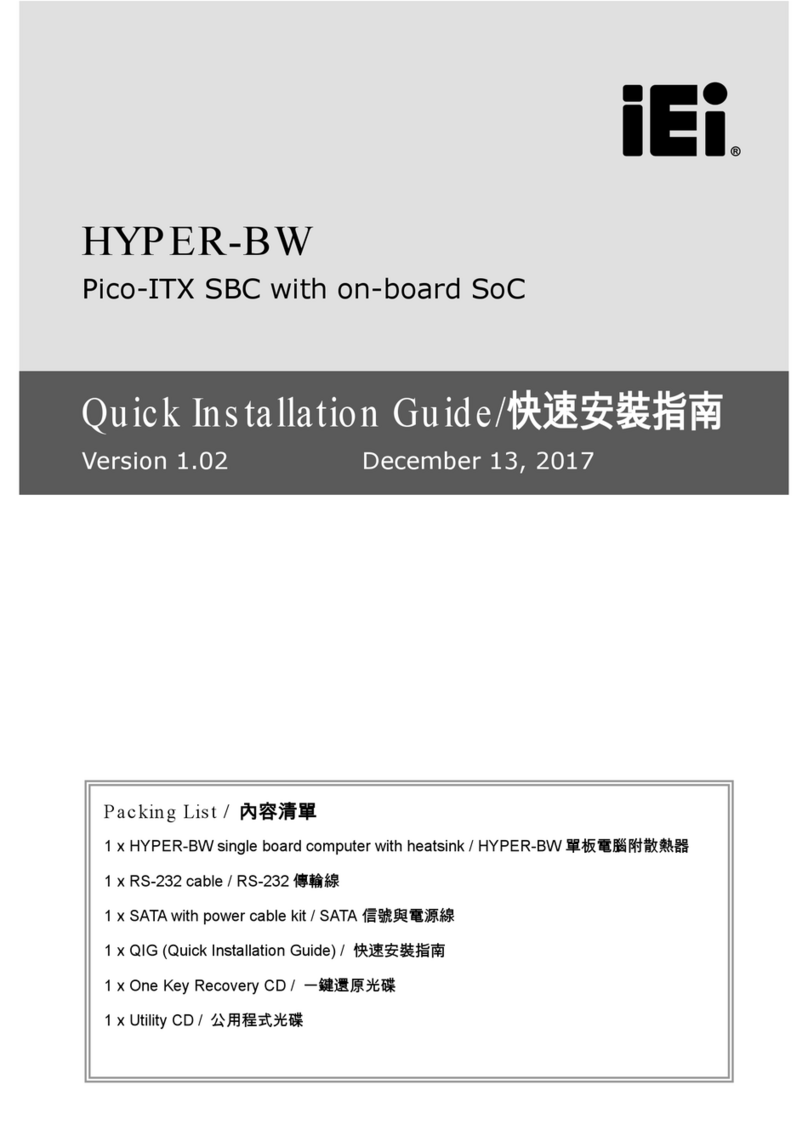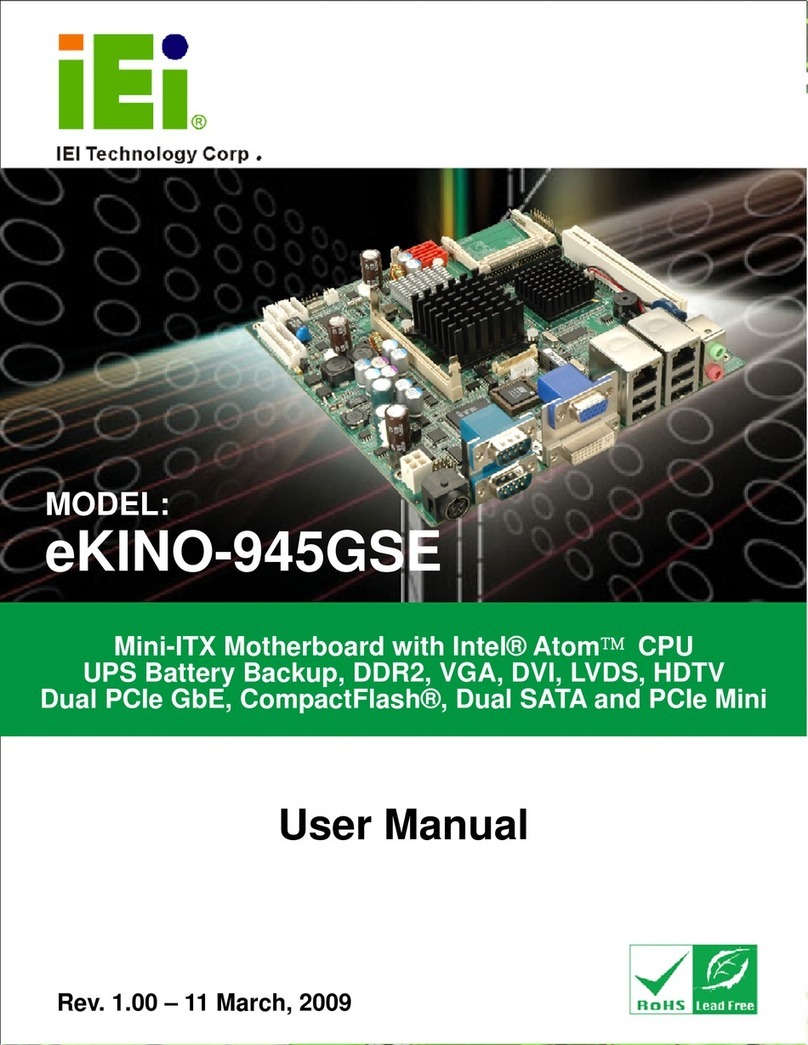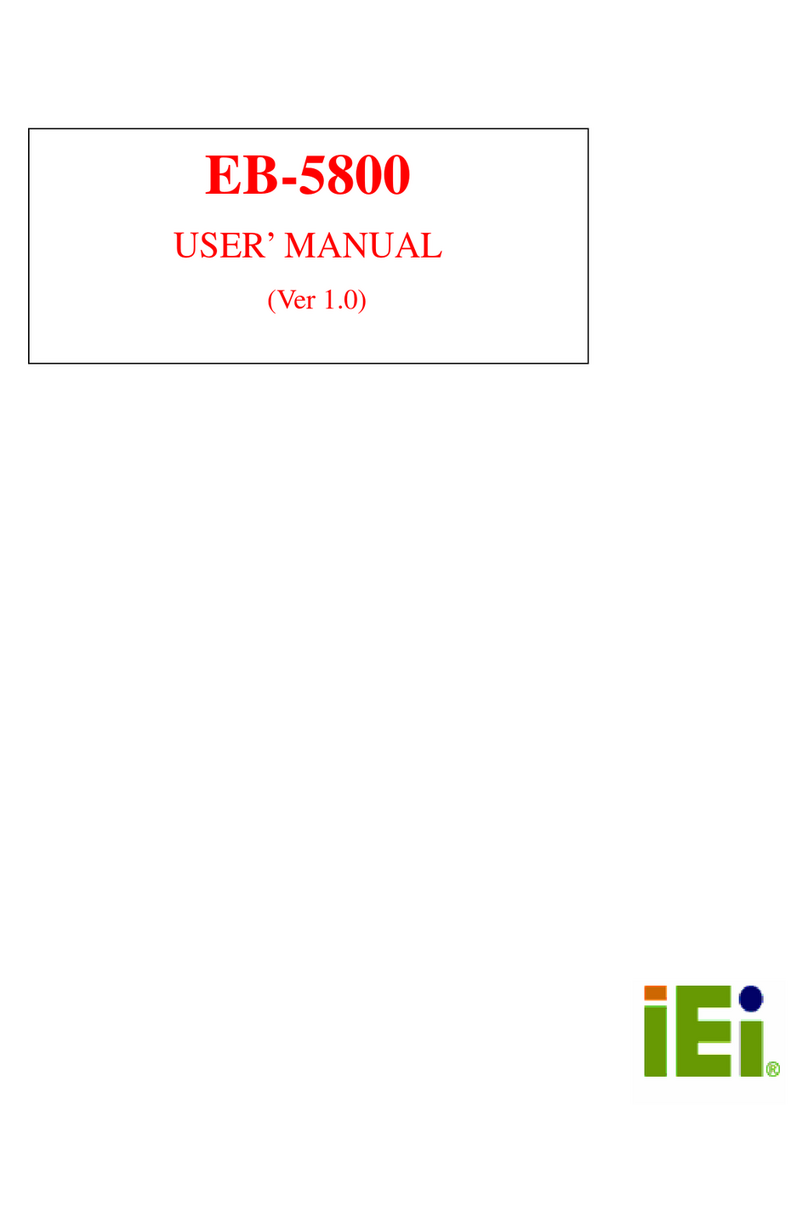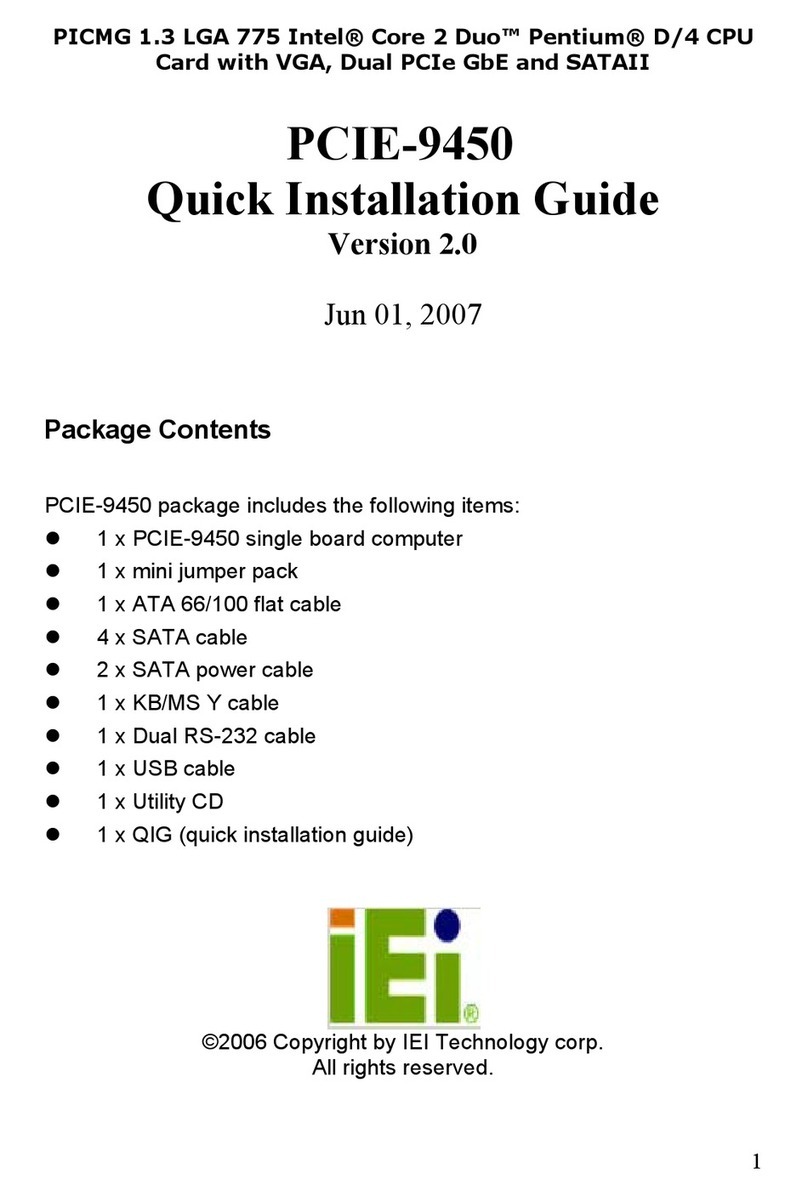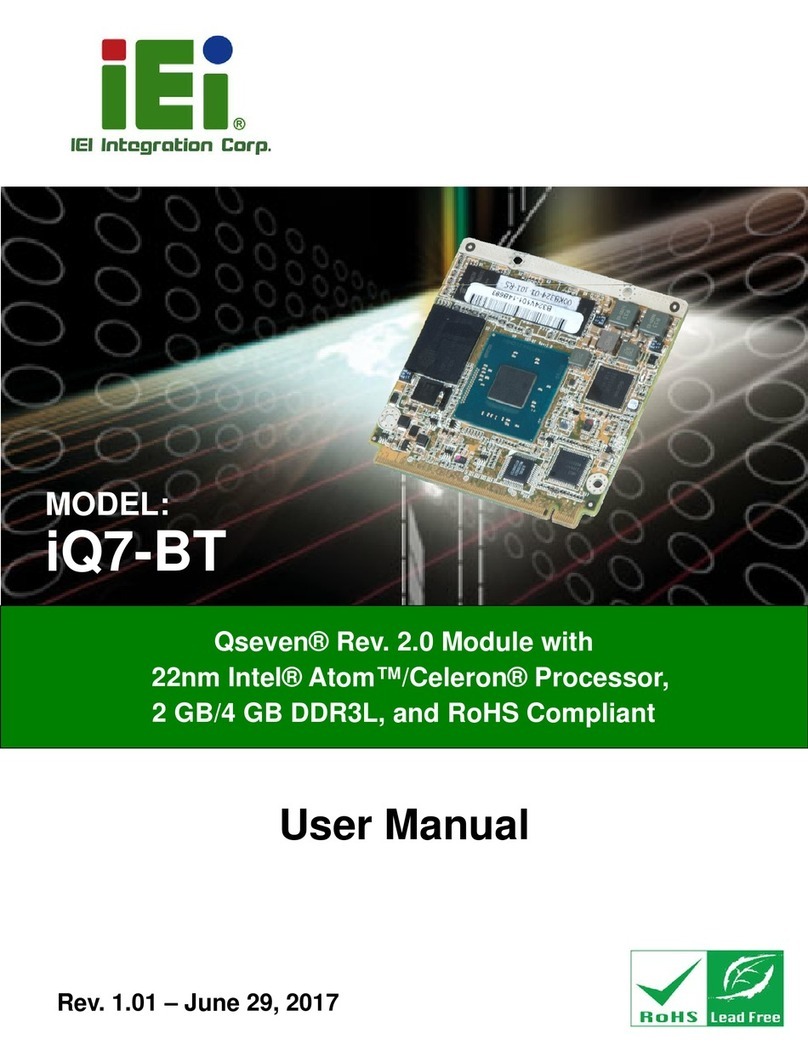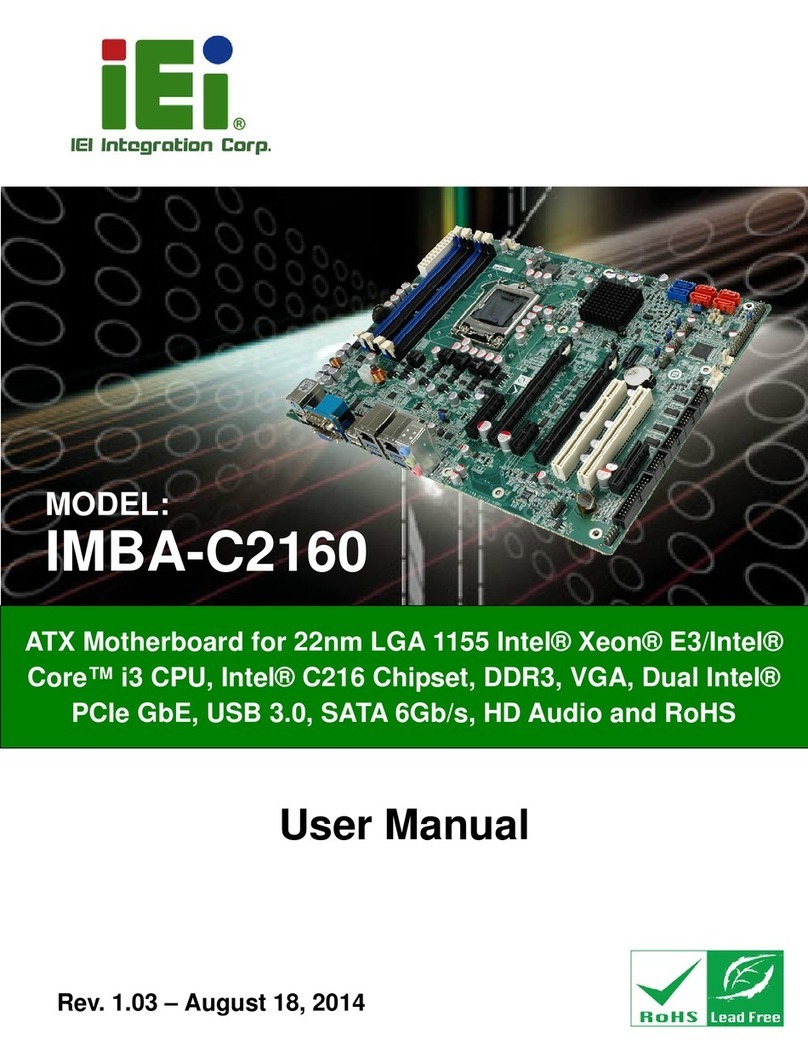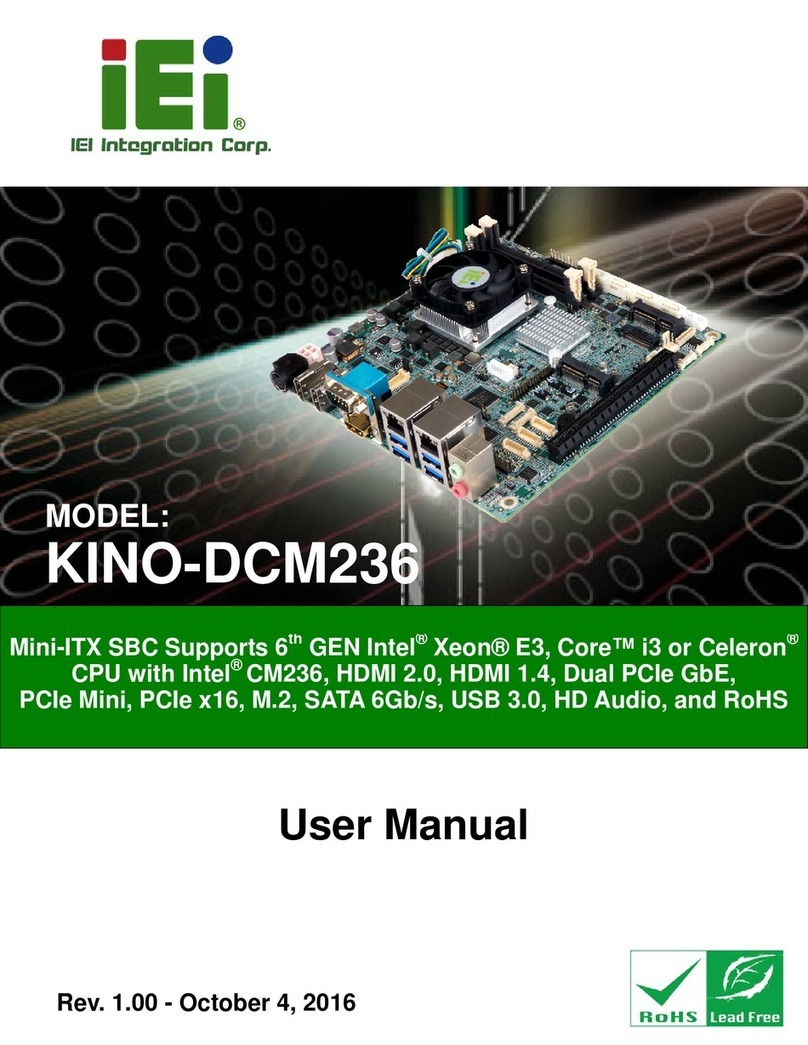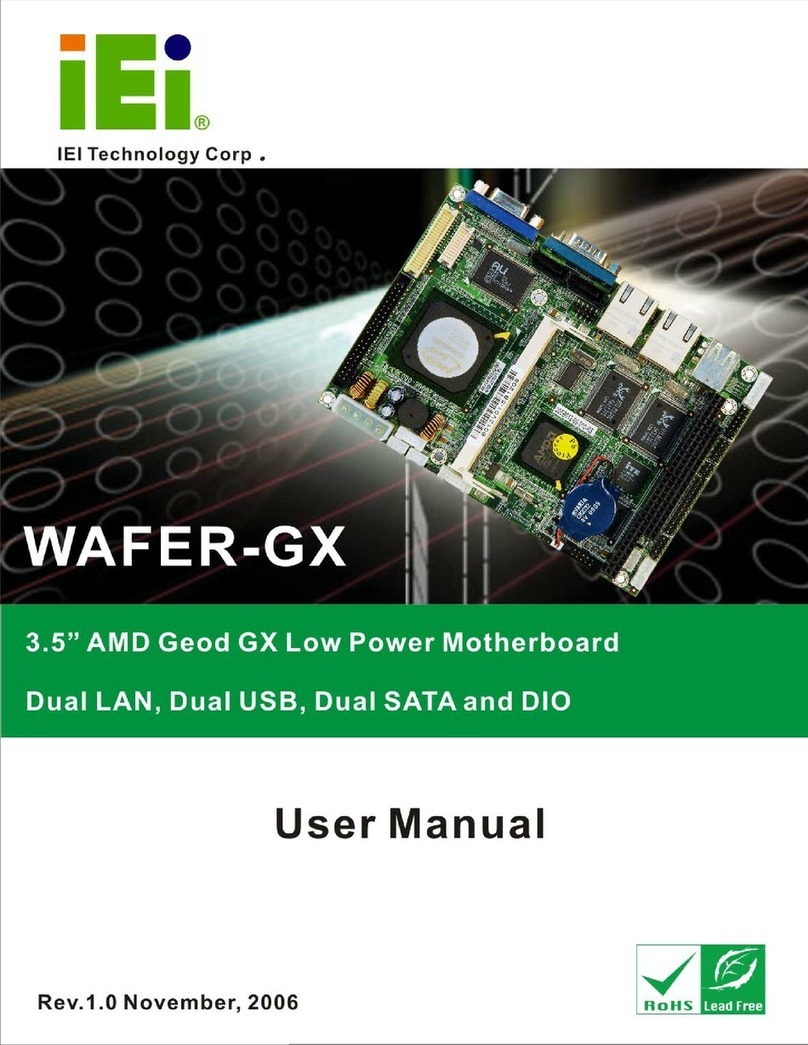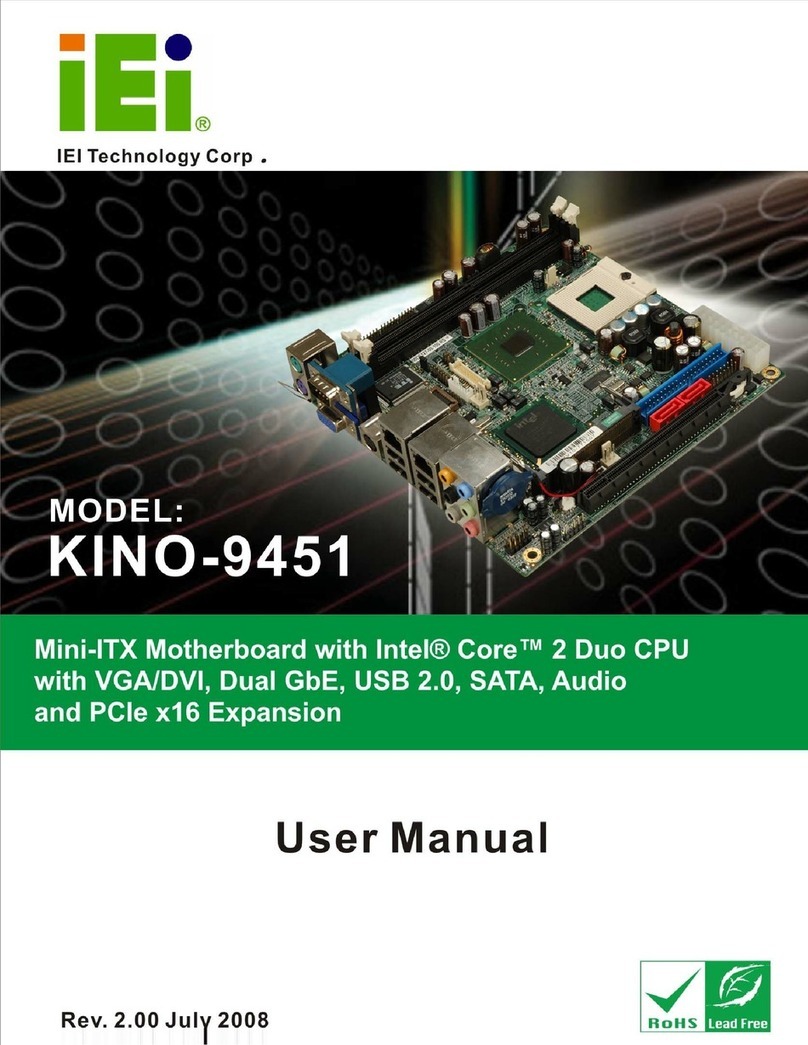WAFER-OT-Z650/Z670 3.5" Motherboard
Page ix
Figure 4-8: Single RS-232 Cable Installation .............................................................................43
Figure 4-9: Dual USB Cable Connection....................................................................................44
Figure 4-10: LAN Connection......................................................................................................45
Figure 4-11: Serial Device Connector.........................................................................................46
Figure 4-12: USB Connector........................................................................................................47
Figure 4-13: HDMI Connection....................................................................................................48
Figure 6-1: Chipset Driver Screen...............................................................................................71
Figure 6-2: Chipset Driver Welcome Screen..............................................................................72
Figure 6-3: Chipset Driver License Agreement.........................................................................73
Figure 6-4: Chipset Driver Read Me File ....................................................................................73
Figure 6-5: Chipset Driver Setup Operations ............................................................................74
Figure 6-6: Chipset Driver Installation Finish Screen...............................................................75
Figure 6-7: VGA Driver Welcome Screen...................................................................................76
Figure 6-8: VGA Driver License Agreement...............................................................................77
Figure 6-9: VGA Driver Read Me File..........................................................................................77
Figure 6-10: VGA Driver Setup Operations................................................................................78
Figure 6-11: VGA Driver Installation Finish Screen..................................................................79
Figure 6-12: Access Windows Control Panel ............................................................................79
Figure 6-13: Double Click the System Icon................................................................................80
Figure 6-14: Click the Device Manager Tab ...............................................................................80
Figure 6-15: Device Manager List ...............................................................................................81
Figure 6-16: AX88772 Properties Window .................................................................................82
Figure 6-17: Search Options Window.........................................................................................82
Figure 6-18: Driver Selection Window........................................................................................83
Figure 6-19: Folder Selection Window .......................................................................................83
Figure 6-20: Driver Location Window.........................................................................................84
Figure 6-21: Driver Installation Window.....................................................................................84
Figure 6-22: Driver Installation Complete Window ...................................................................85
Figure 6-23: Device Manager Window........................................................................................85
Figure 6-24: Audio Driver Installation File Extraction...............................................................86
Figure 6-25: Audio Driver Welcome Screen...............................................................................87
Figure 6-26: Audio Driver Installation.........................................................................................87
Figure 6-27: Audio Driver Installation Complete.......................................................................88
Figure B-1: IEI One Key Recovery Tool Menu ...........................................................................92
Figure B-2: Launching the Recovery Tool.................................................................................97